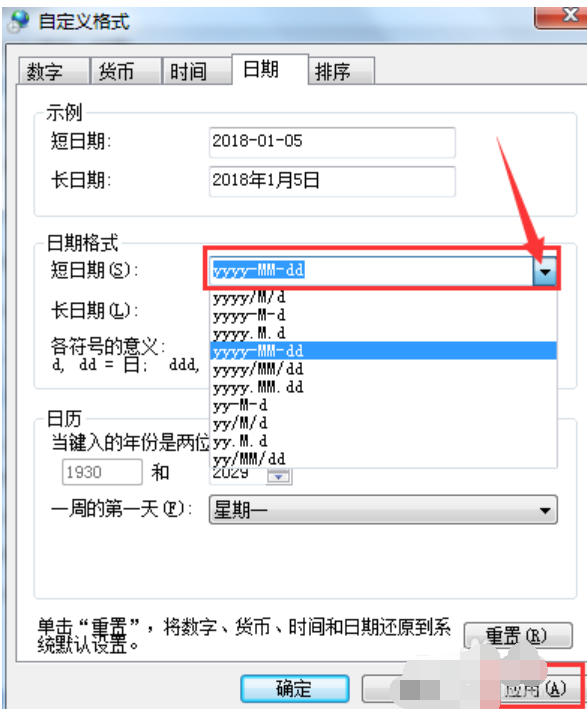1,在电脑桌面的右下角找到显示时间的地方,鼠标单击一下,注意是单击一下 2,会跳出一个时间日期框的小框,点击中间下方的更改日期和时间设置 3,这里会跳出一个时间日期的大
1,在电脑桌面的右下角找到显示时间的地方,鼠标单击一下,注意是单击一下
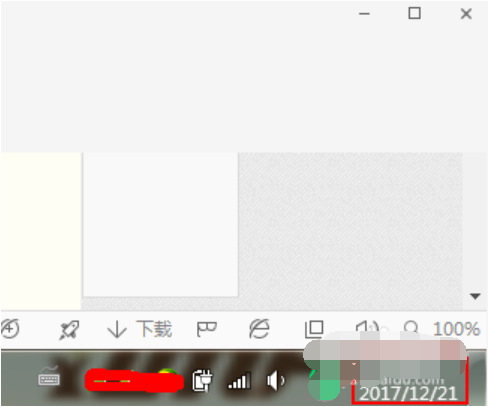
2,会跳出一个时间日期框的小框,点击中间下方的“更改日期和时间设置”
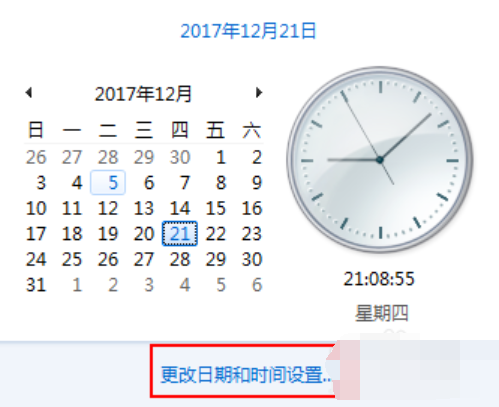
3,这里会跳出一个时间日期的大对话框,可以看到目前的系统时间和时区。点击中间靠右方的“更改日期和时间”
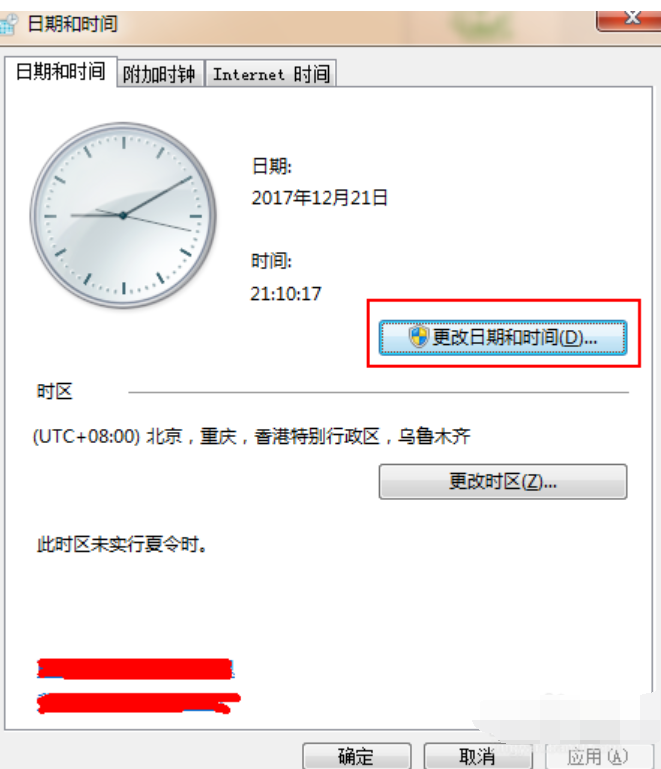
4,在更改页面,日期栏是选择你要更改到的日期,在上方的左右箭头可以按年按月跳转进行选择
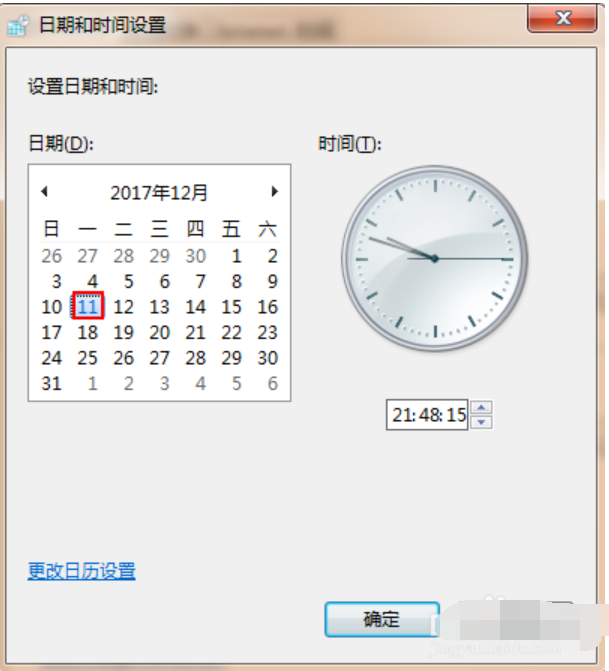
5,在中间靠右的时间框中可以选择一天的具体时间,时间能够精确到秒。设置完成后点击下方的“确定”完成系统日期时间的修改
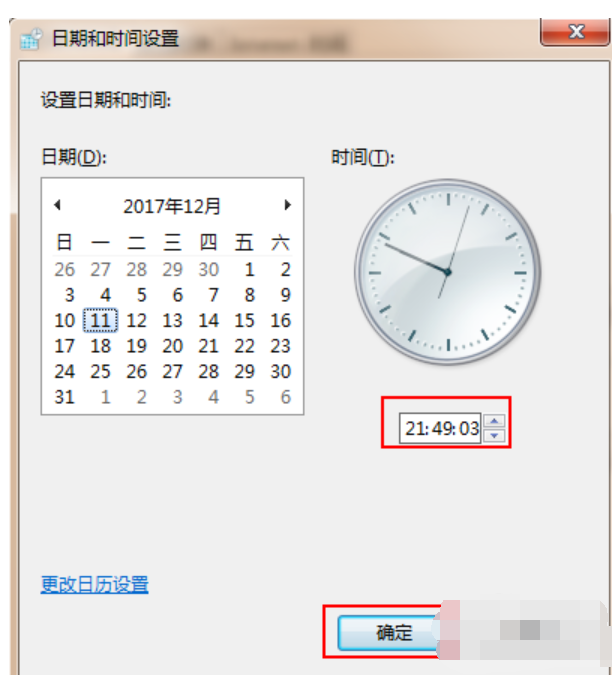
6,如果要对时间日期的显示方式进行更改的话,点击左下角的更改“日历设置”
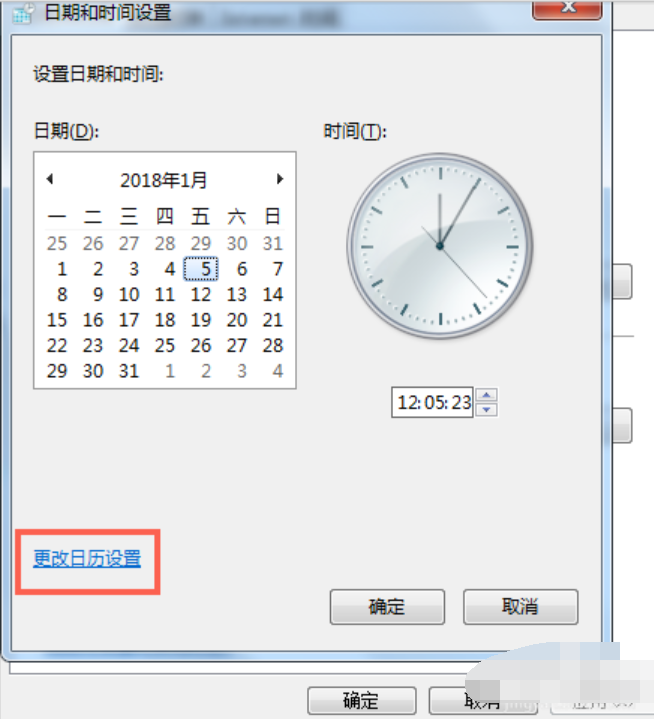
7,点击长格式或短格式的下拉箭头,可以选择你想要显示的格式。然后点击“应用”完成修改